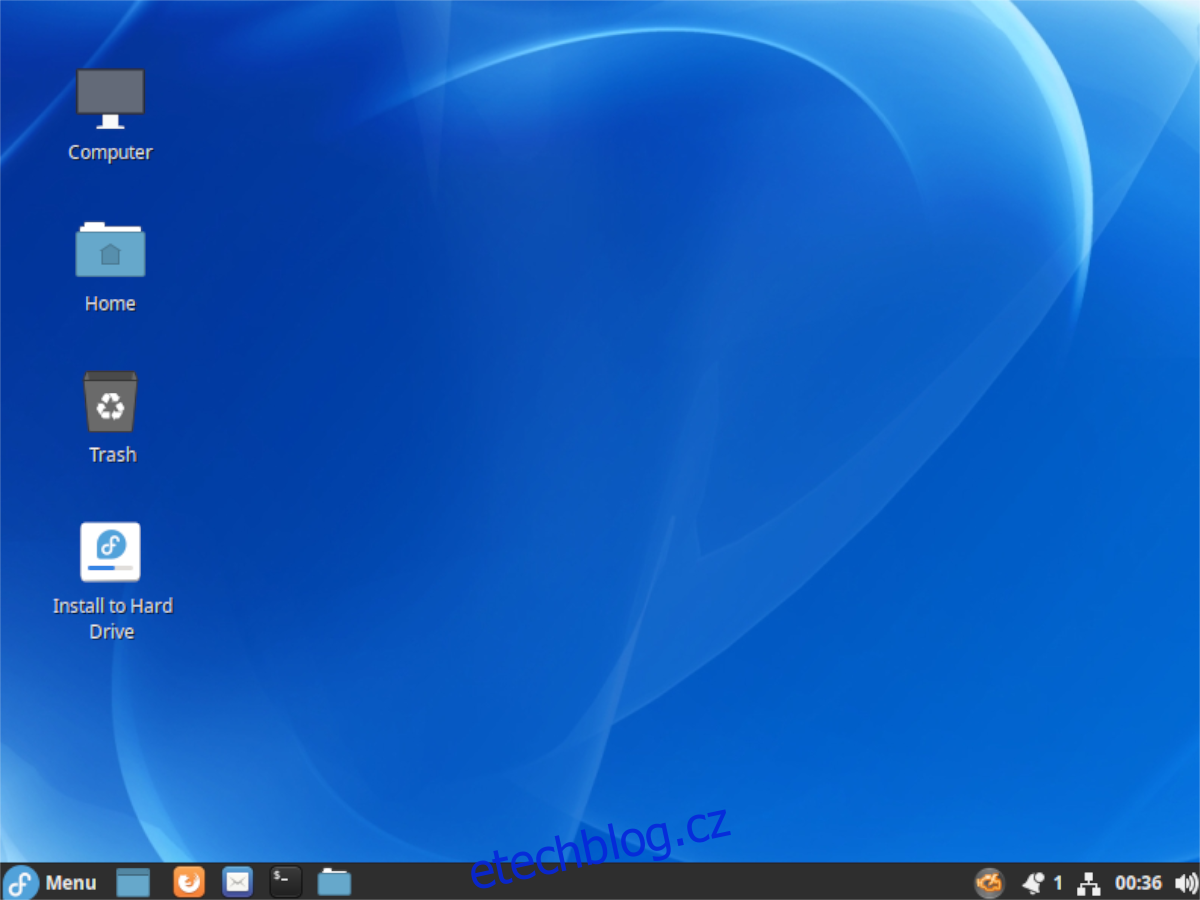Fedora Cinnamon je alternativní verze Fedory, která využívá prostředí Cinnamon Desktop od Linux Mint. Je to elegantní operační systém a velmi oblíbený u těch, kteří mají rádi moderní funkce, ale nemají rádi Gnome Shell. Zde je návod, jak jej nainstalovat do počítače.
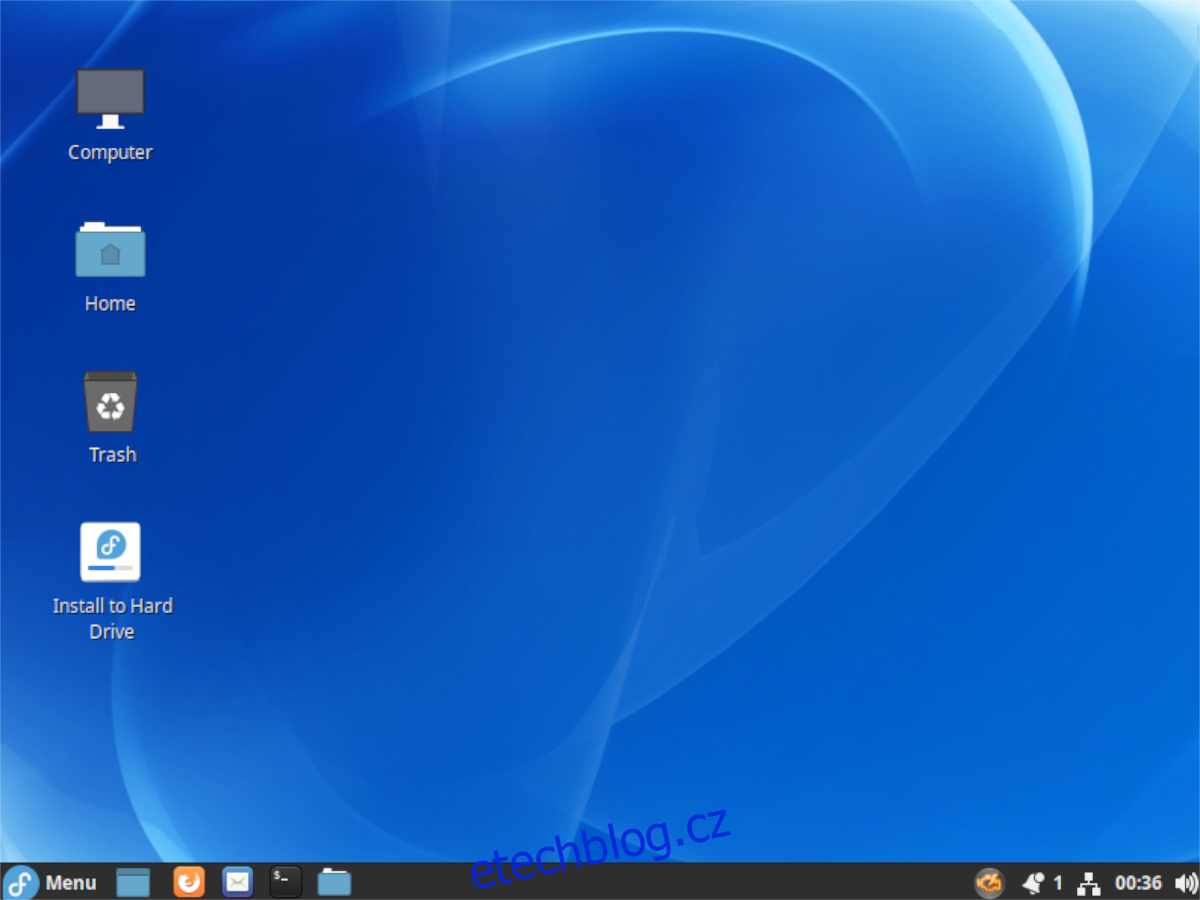
Table of Contents
Stahování Fedora Cinnamon
Fedora Cinnamon je jedním z nejpopulárnějších Fedora „točení“. Spin je upravená verze Fedory, ale s jiným desktopovým prostředím než výchozí Gnome Shell. Zatočení mají také jinou sadu programů, na rozdíl od výchozích programů Gnome.
Chcete-li nainstalovat Fedora Cinnamon na váš počítač se systémem Linux, musíte si nejprve stáhnout nejnovější vydání ISO. Nejnovější verzi ISO Fedory můžete získat tak, že přejdete k oficiálnímu Fedora roztočí stránku.
Jakmile jste na stránce točení Fedory, procházejte seznamem, dokud nenajdete „CINNAMON DESKTOP“. Když najdete tuto možnost, vyberte ji myší, abyste se dostali na stránku stahování Fedora Cinnamon.
Na stránce stahování Fedora Cinnamon klikněte na tlačítko „Stáhnout nyní“, abyste získali nejnovější soubor ISO pro účely instalace. Případně můžete zamířit k úředníkovi Torrentová stránka Fedory a chyťte Fedora Cinnamon tímto způsobem.
Vytvoření instalačního programu Fedora Cinnamon USB
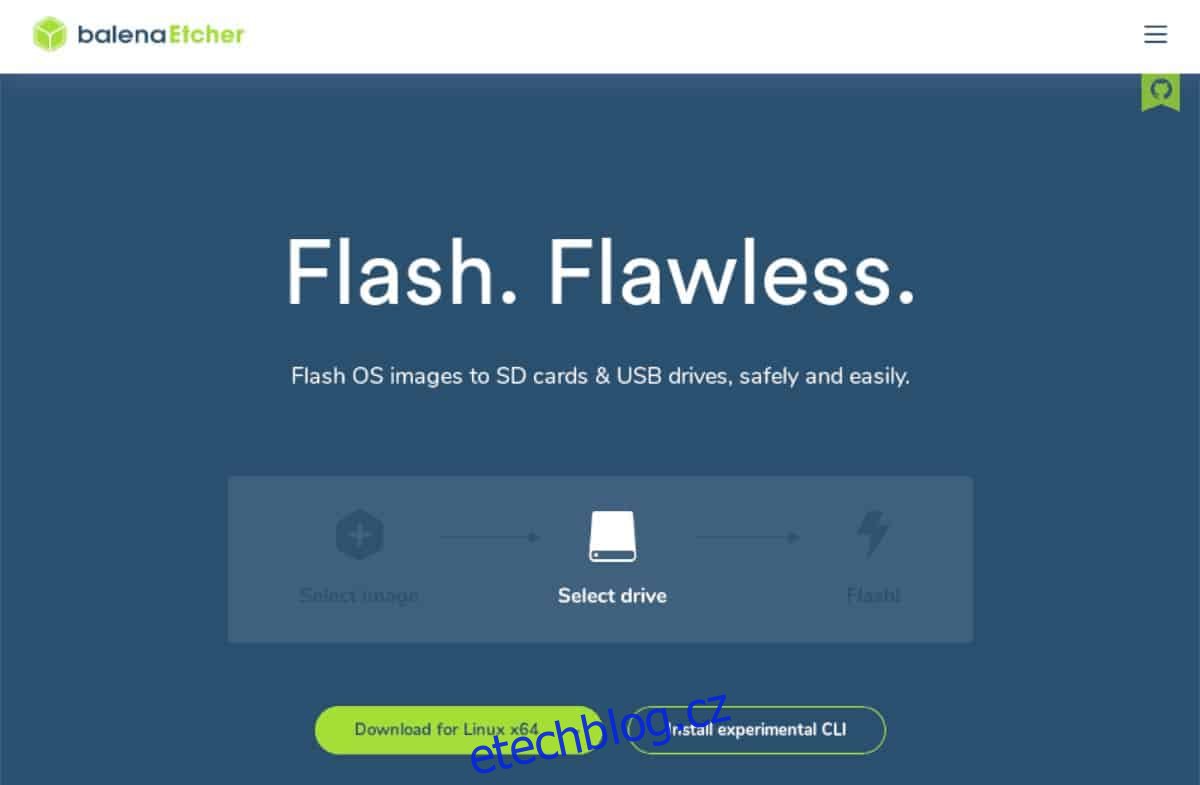
Instalace Fedora Cinnamon do počítače vyžaduje instalaci USB. Potřebujete USB instalační program, protože moderní počítače nemají optické mechaniky, takže DVD nebo CD zde není možné. Kromě toho je každý operační systém Linux, včetně Fedora Cinnamon, distribuován jako obrazový soubor ISO, který si uživatelé musí stáhnout.
Existuje mnoho způsobů, jak vytvořit USB instalační program pro Fedora Cinnamon. Jak již bylo řečeno, nejjednodušší způsob, jak vytvořit instalační program, je pomocí zobrazovací aplikace Etcher. Tento program funguje na Mac OS, Linux a Windows.
Chcete-li začít, stáhněte si nejnovější verzi Etcher do vašeho počítače. Poté jej nainstalujte do operačního systému a spusťte jej. Poté postupujte podle níže uvedených pokynů krok za krokem a získejte nastavení Fedora Cinnamon na vašem USB.
Krok 1: Najděte tlačítko „Flash ze souboru“ a klikněte na něj myší. Když vyberete tlačítko „Flash ze souboru“, objeví se vyskakovací okno. V tomto okně vyhledejte soubor ISO Fedora Cinnamon a klikněte na něj myší.
Krok 2: Klikněte myší na tlačítko „Vybrat cíl“. Když zvolíte toto tlačítko, budete moci vybrat USB zařízení, do kterého chcete nainstalovat soubor Fedora Cinnamon ISO.
Krok 3: Najděte tlačítko „Flash“ a klikněte na něj myší. Když vyberete toto tlačítko, začne proces blikání. Dokončení tohoto procesu bude nějakou dobu trvat. Po dokončení procesu zavřete Etcher.
Se zavřeným Etcherem odpojte zařízení USB od počítače. Poté jej zapojte do USB zařízení, na které plánujete nainstalovat Fedora Cinnamon. Budete také muset vstoupit do nastavení systému BIOS počítače a nakonfigurovat jej pro spouštění z USB.
Instalace Fedora Cinnamon
Chcete-li nainstalovat Fedora Cinnamon na váš počítač, postupujte podle pokynů krok za krokem níže.
Krok 1: Najděte ikonu „Instalovat na pevný disk“ na ploše Cinnamon a klikněte na ni myší. Výběrem této ikony spustíte instalační program Fedory.
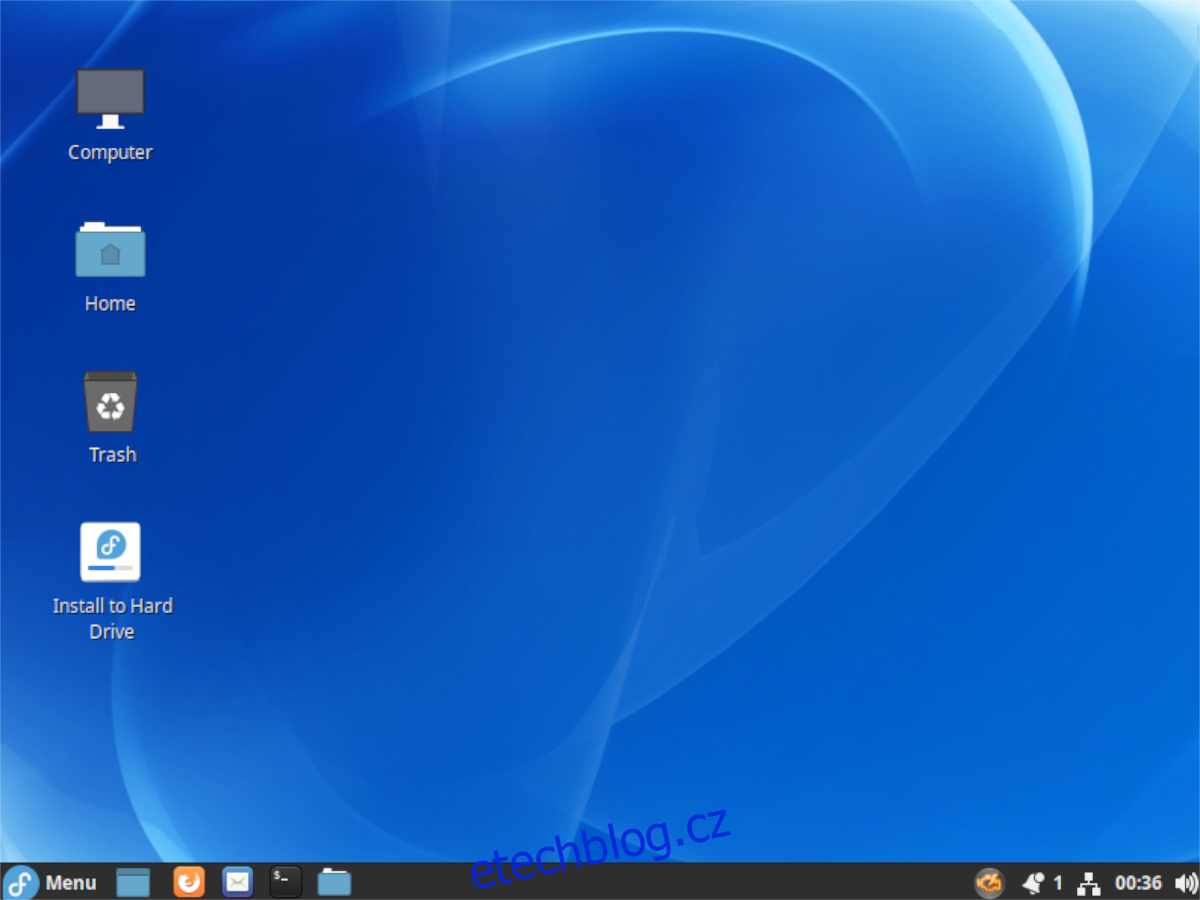
Krok 2: Najděte svůj jazyk v nabídce a vyberte jej. Poté zvolte tlačítko „Pokračovat“ a přejděte na další stránku.
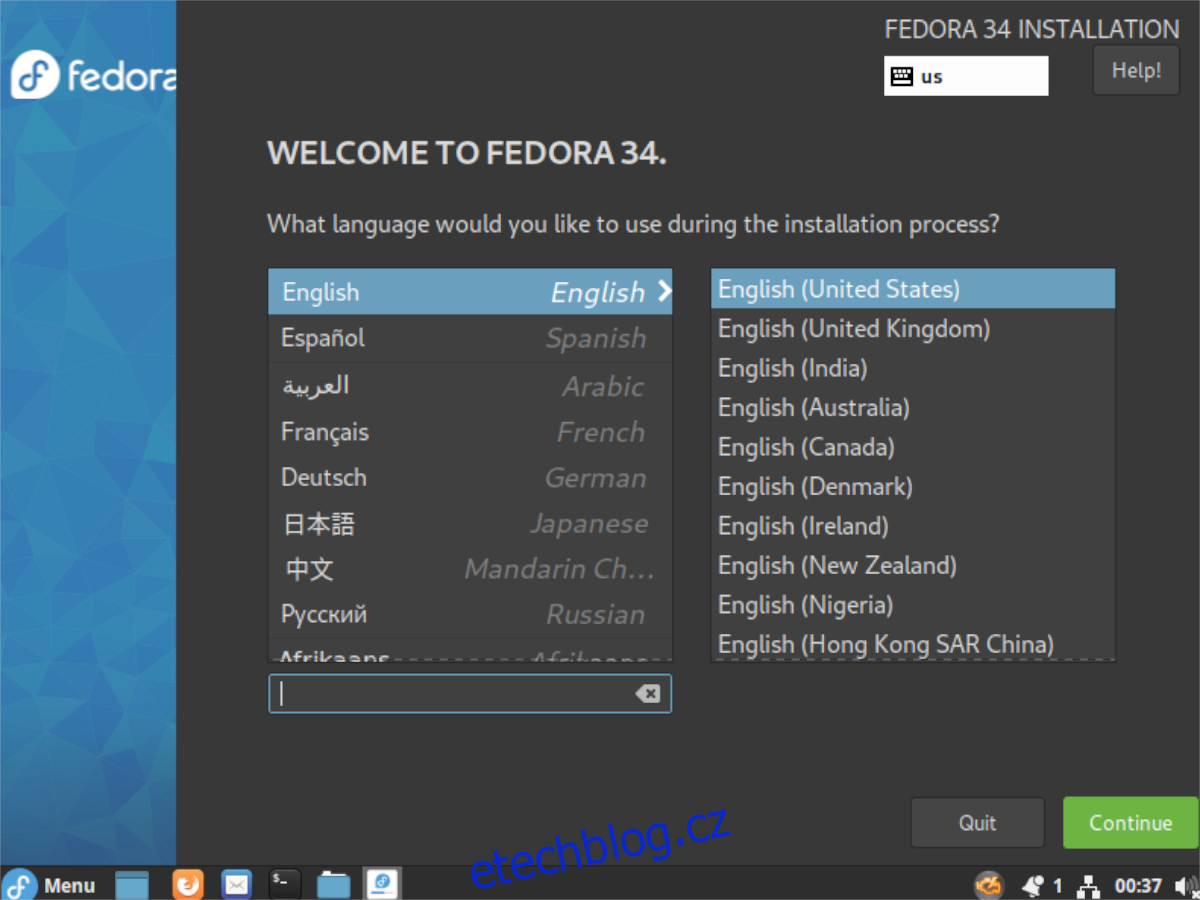
Krok 3: Najděte v instalačním programu tlačítko „Installation Destination“ a vyberte jej, abyste zvolili umístění instalace. Poté v nabídce vyberte svůj disk a klikněte na „Hotovo“. Fedora se postará o rozdělení automaticky.
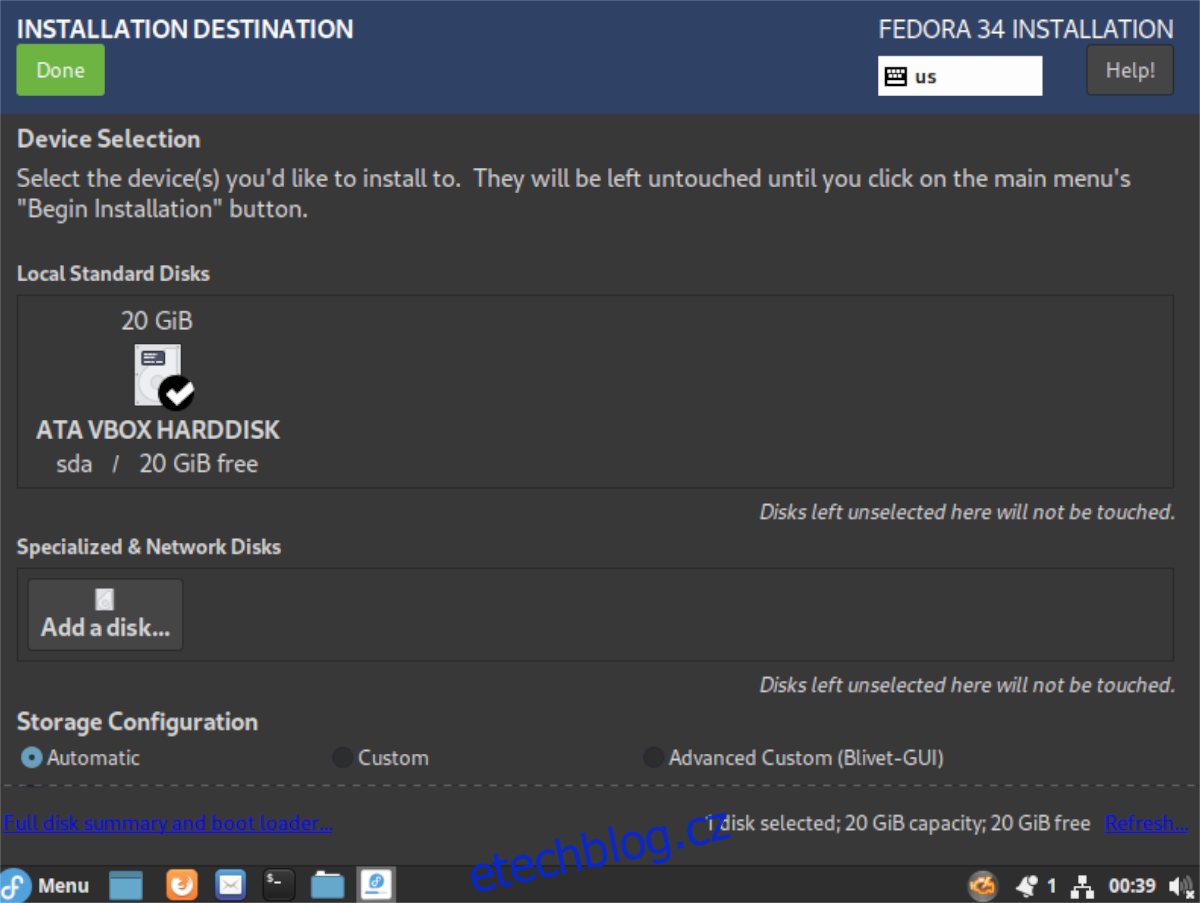
Krok 4: Vyberte „Heslo roota“ a klikněte na něj myší. Poté pomocí GUI nastavte výchozí heslo uživatele root. Nakonec klikněte na tlačítko „Hotovo“, když jste nastavili heslo, abyste potvrdili svou volbu.
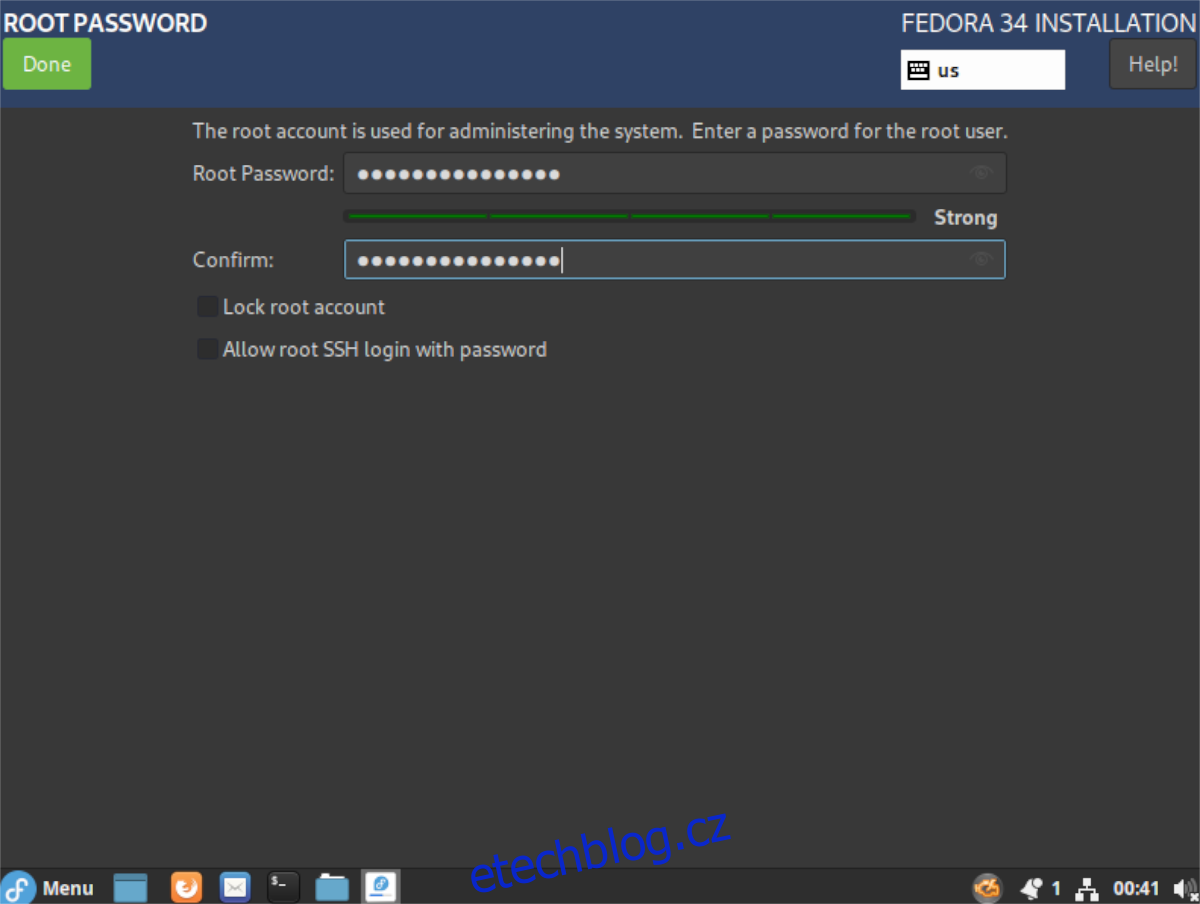
Krok 5: Najděte „Vytvoření uživatele“ a vyberte jej pomocí myši. Poté pomocí GUI nastavte své celé jméno, heslo a potvrďte je. Nezapomeňte také vybrat tlačítko „Udělat tohoto uživatele správcem“. Po dokončení vyberte „Hotovo“.
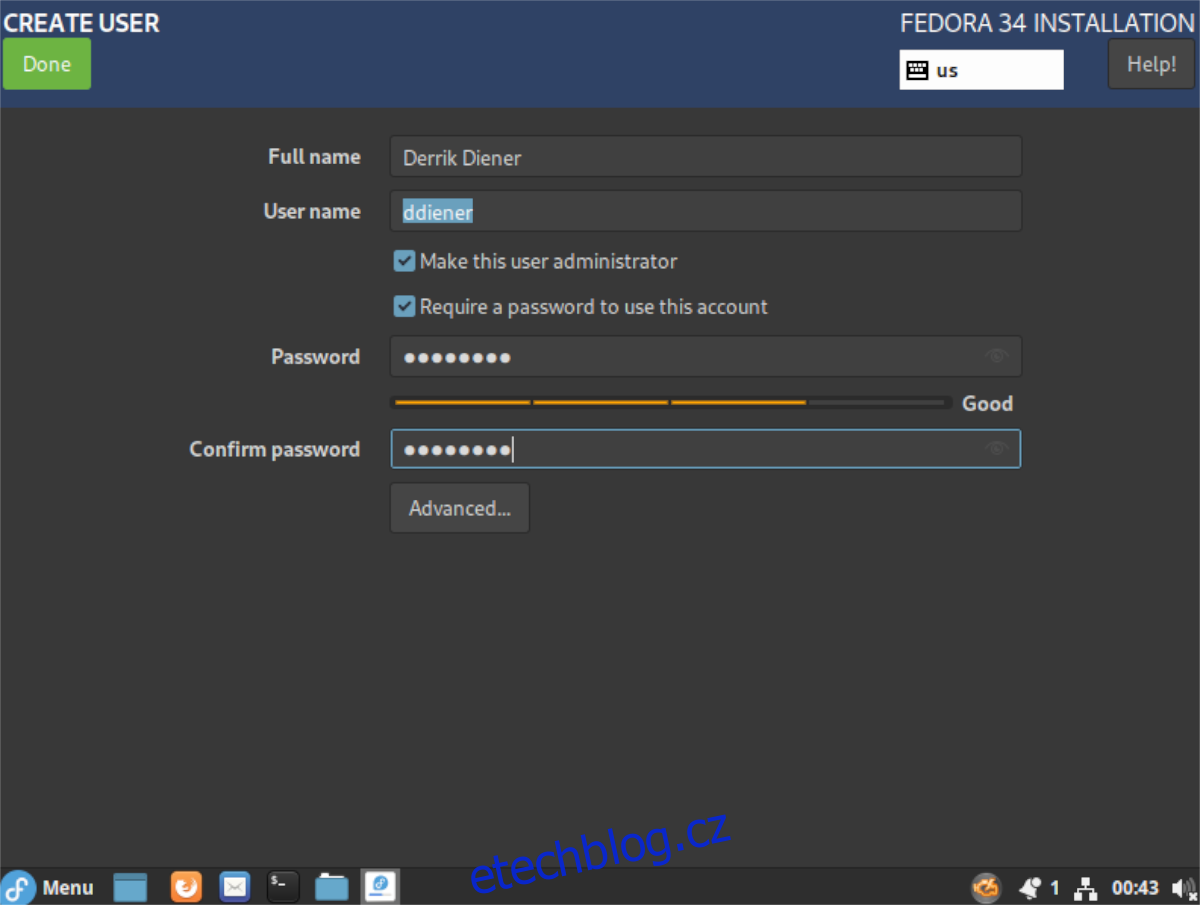
Krok 6: Po provedení všech výše uvedených kroků bude Fedora připravena k instalaci. Začněte výběrem tlačítka „Zahájit instalaci“. Uvědomte si prosím, že dokončení tohoto instalačního procesu bude trvat poměrně dlouho. Asi 20 minut nebo tak, v závislosti na rychlosti jízdy.
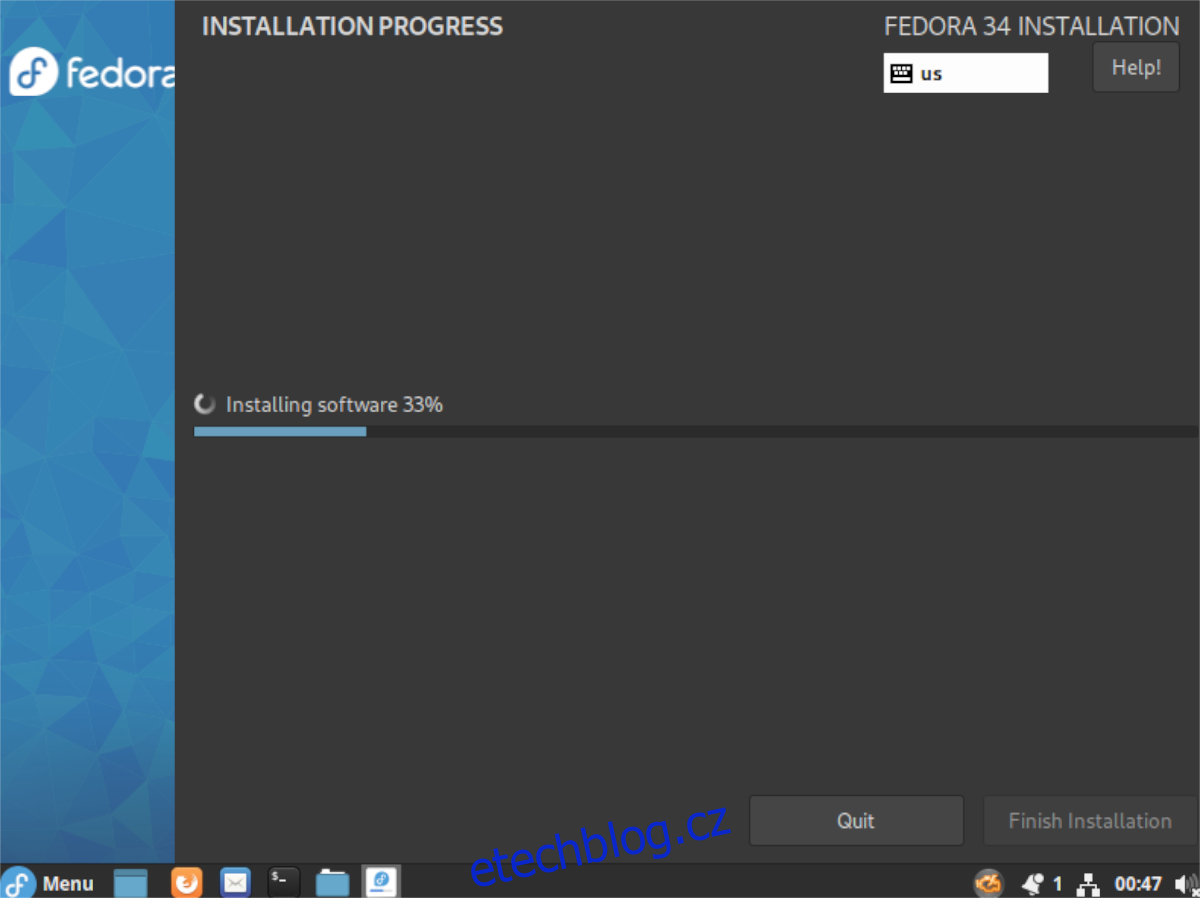
Krok 7: Po dokončení instalace se na obrazovce v instalačním programu Fedora Cinnamon objeví vyskakovací okno. Toto tlačítko vám dá vědět, že Fedora Cinnamon byla nainstalována a proces je dokončen.
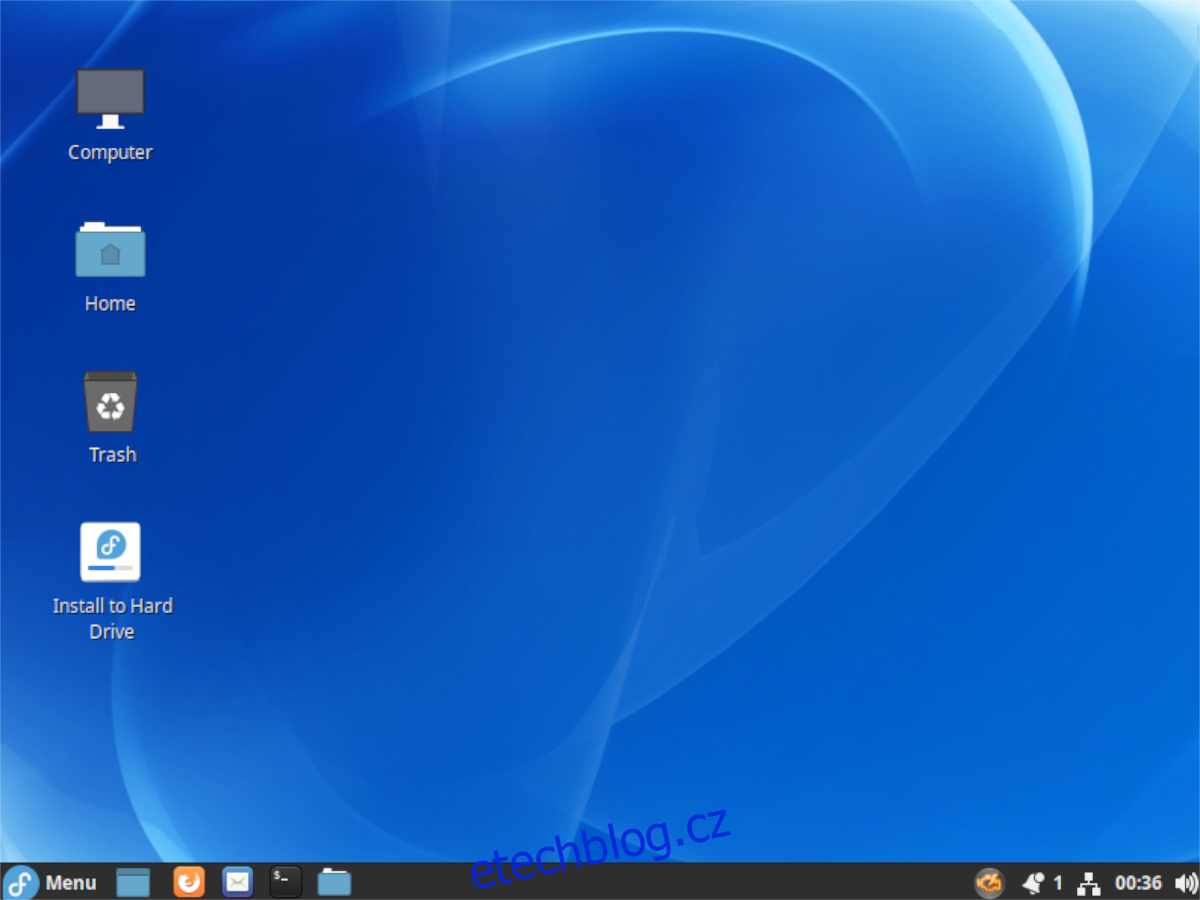
Oznámení vám také dá vědět, že můžete restartovat nebo pokračovat v používání Fedory. Restartujte systém a odpojte USB. Poté nahrajte do svého nového nastavení Fedora Cinnamon.
Jakmile nahrajete počítač do vašeho nového nastavení Fedora Cinnamon, bude připraven k použití. Užijte si svou novou instalaci Fedora Cinnamon!